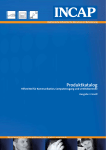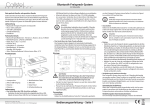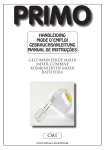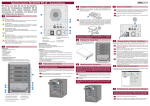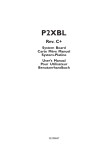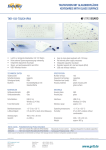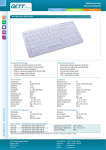Download Q10air+ BEDIENUNGSANLEITUNG
Transcript
Q10air+ BEDIENUNGSANLEITUNG DEUTSCH 04/2009 Q10air+ BEDIENUNGSANLEITUNG ENGLISH 1 Inhaltsverzeichnis 1 Inhaltsverzeichnis ................................................................................................ 2 2 Sicherheitshinweise............................................................................................. 3 3 Vor der Inbetriebnahme...................................................................................... 4 3.1 Prüfung des Lieferumfanges ....................................................................... 4 3.2 Ausstattungsmerkmale ............................................................................... 4 3.2.1 3.2.2 3.2.3 3.2.4 3.2.5 3.2.6 3.2.7 3.2.8 3.2.9 3.2.10 3.2.11 3.2.12 3.2.13 3.2.14 3.2.15 3.2.16 3.2.17 4 Betrieb des Notebooks ...................................................................................... 12 4.1 Stromversorgung ....................................................................................... 12 4.2 Verwendung des Netzteils ........................................................................ 12 4.3 Verwendung des Akkus ............................................................................. 12 4.3.1 4.3.2 4.4 4.4.1 2 Aufladen des Akkus .........................................................................................................................12 Niedriger Ladezustand ....................................................................................................................12 Einschalten ................................................................................................ 13 Suspend/Resume/Power On-Knopf ................................................................................................13 4.5 Verwendung der Funktionstasten ............................................................. 14 4.6 Verwendung des Touchpads ..................................................................... 15 4.6.1 4.6.2 5 Öffnen und Schließen des Bildschirms ..............................................................................................4 Kamera ..............................................................................................................................................5 Mikrofon ...........................................................................................................................................5 Bildschirm .........................................................................................................................................5 Tastatur .............................................................................................................................................5 Stereolautsprecher............................................................................................................................5 TouchPad & Tasten ...........................................................................................................................5 Statusanzeigen/System-Funktionstasten ..........................................................................................5 Suspend/Resume/Power On .............................................................................................................6 WiFi Wireless LAN .............................................................................................................................6 Bluetooth ..........................................................................................................................................6 3.5G...................................................................................................................................................7 Statusindikatoren ..............................................................................................................................7 Ausstattung auf der linken Seite des Gerätes....................................................................................7 Ausstattung auf der rechten Seite des Gerätes .................................................................................7 Ausstattung auf der Geräterückseite ................................................................................................8 Ausstattung auf der Geräteunterseite ............................................................................................10 Klicken .............................................................................................................................................15 Ziehen .............................................................................................................................................15 Problemlösung .................................................................................................. 16 Q10air+ BEDIENUNGSANLEITUNG 2 Sicherheitshinweise Blockieren Sie keinesfalls Ventilationsöffnungen, um das Gerät vor Überhitzung zu schützen. Stellen Sie das Gerät stets auf einer ebenen Oberfläche auf. Drücken Sie nicht auf den Bildschirm. Setzen Sie das Notebook nur unter geeigneten Umgebungsbedingungen ein. Stellen Sie keine Gegenstände auf das Notebook. Setzen Sie das Gerät keinen Magnetfeldern aus. Setzen Sie das Gerät keinesfalls direkter Sonneinstrahlung oder extremen Temperaturen aus. Vermeiden Sie plötzliche Temperatur- oder Luftfeuchtigkeitsschwankungen. Das Gerät darf nicht Regen oder Feuchtigkeit ausgesetzt werden. Stellen Sie das Gerät nicht neben offenem Feuer auf. Öffnen Sie den Akku keinesfalls! Bewahren Sie den Akku nicht in der Nähe von Heizkörpern auf. Das Gerät darf nicht in staubiger Umgebung aufbewahrt oder betrieben werden. Vermeiden Sie den Kontakt mit scharfen Chemikalien. Bringen Sie Wasser und Reinigungsmittel nicht direkt auf das Display auf. Schließen Sie das Notebook stets vorsichtig und halten bzw. tragen Sie es niemals mit dem Display. Legen Sie keine Gegenstände auf die Tastatur, da der Bildschirm beim Zuklappen beschädigt werden könnte. 3 Q10air+ BEDIENUNGSANLEITUNG 3 Vor der Inbetriebnahme 3.1 Prüfung des Lieferumfanges Packen Sie Ihr neues Netbook vorsichtig aus und prüfen Sie, ob sich alle nachfolgend aufgeführten Komponenten im Lieferumfang enthalten sind: Netbook Li-IO Akku Netzteil mit Stromkabel I/O Box Quickstart Guide Lesen Sie dann die nachfolgenden Informationen aufmerksam, bevor Sie das Gerät in Betrieb nehmen. 3.2 Ausstattungsmerkmale 3.2.1 Öffnen und Schließen des Bildschirms Öffnen Sie den Bildschirm vorsichtig wie nachfolgend abgebildet. Achten Sie beim Schließen bitte stets darauf, dass der Deckel nicht zugeschlagen wird und sich keine Gegenstände auf der Tastatur befinden! 4 Q10air+ BEDIENUNGSANLEITUNG 3.2.2 Kamera Die integrierte Kamera ermöglicht die Aufzeichnung von Videos bzw. Video Conferencing. 3.2.3 Mikrofon Das eingebaute Mikrofon erlaubt Ihnen die Weiterverarbeitung in entsprechenden Programmen. Aufnahme von Audiosignalen zur 3.2.4 Bildschirm Der TFT-Bildschirm ist mit einer LED-Rückbeleuchtung ausgestattet. 3.2.5 Tastatur Die integrierte Qwertz-Tastatur verfügt über spezielle Windows®- und Funktionstasten. 3.2.6 Stereolautsprecher Die eingebauten Stereolautsprecher erlauben die Wiedergabe von Stereo-Audiosignalen. 3.2.7 TouchPad & Tasten Das Touchpad dient als Maus-Ersatz. 3.2.8 Statusanzeigen/System-Funktionstasten Über der Tastatur befinden sich Kontrolllämpchen und Funktionstasten, die bestimmte 5 Q10air+ BEDIENUNGSANLEITUNG Systemzustände anzeigen bzw. mit denen bestimmte Systemfunktionen gesteuert werden können. Dazu zählen: Power On/Suspend Status, Ladeanzeige, Festplattenaktivität, WiFi Wireless LAN Aktivität, Bluetooth Aktivität, 3.5G Aktivität, Caps Lock and Num Lock aktiv. Einige der Tasten arbeiten zugleich als Statusanzeige (Suspend/Resume/Power On, WiFi, Bluetooth und 3.5G). 3.2.9 Suspend/Resume/Power On Dieser Schalter dient zum Ein- und Ausschalten des Gerätes oder zur Deaktivierung des Sleep- bzw. Suspend Modus. 3.2.10 WiFi Wireless LAN Mit der WiFi-Taste können Sie das integrierte Wireless LAN Modul ein- und ausschalten. Bei aktivierter WLAN-Funktion leuchtet die Taste. ACHTUNG: In Frankreich ist der Betrieb des integrierten Wlan-Modems nur innerhalb von Gebäuden zulässig. 3.2.11 Bluetooth Mit der Bluetooth-Taste können Sie das integrierte Bluetooth-Modul ein- und ausschalten. Bei aktivierter Bluetooth-Funktion leuchtet die Taste. 6 Q10air+ BEDIENUNGSANLEITUNG ENGLISH 3.2.12 3.5G Mit der 3.5G-Taste wird das HSPA-Modul Ihres Systems ein- und ausgeschaltet. Bei aktiviertem HSPA-Modul leuchtet diese Taste. 3.2.13 Statusindikatoren Die vier Statusindikatoren zeigen den aktuellen Betriebszustand von Festplatte, Akku (laden = orange, voll geladen = grün), Feststelltaste (Caps Lock) und Nummernfeld (Num Lock) an. 3.2.14 Ausstattung auf der linken Seite des Gerätes 3.2.14.1 Mikrofonanschluss Zum Anschluss eines externen Mikrofons. 3.2.14.2 Kopfhöreranschluss Zum Anschluss eines Kopfhörers, aktiven externen Lautsprechers oder Verstärkers. 3.2.14.3 Kartenlesegerät Der integrierte Kartenleser ermöglicht das Lesen und Beschreiben von Speicherkarten aus Digitalkameras, MP3-Playern und ähnlichen Geräten. 3.2.15 Ausstattung auf der rechten Seite des Gerätes Auf dieser Seite befinden sich keine Anschlüsse. 7 Q10air+ BEDIENUNGSANLEITUNG 3.2.16 Ausstattung auf der Geräterückseite 3.2.16.1 USB-Buchsen Die USB-Buchsen erlauben es Ihnen, USB-Geräte am Notebook anzuschließen. 3.2.16.2 Netzteilanschluss An diesem Anschluss können sie das mitgelieferte Netzteil anschließen, um das Gerät mit Strom zu versorgen und gleichzeitig den eingelegten Akku zu laden. 3.2.16.3 VGA/RJ45 Adapter An dieser Buchse können Sie den LAN/VGA-Adapter anstecken, um einen externen Bildschirm sowie ein Netzwerkkabel anschließen können. Verbinden Sie den Adapterstecker mit der am Notebook dafür vorgesehenen Buchse auf der Rückseite. Halten Sie den Adapter beim An- oder Abstecken stets auf beiden Seiten gut fest und ziehen bzw. stecken Sie ihn vorsichtig in die dafür vorgesehene Buchse. Das System sollte ausgeschaltet sein, wenn der Adapter an- oder abgesteckt werden soll. 8 Q10air+ BEDIENUNGSANLEITUNG 3.2.16.3.1 RJ-45(LAN) Buchse Schließen Sie hier ein Netzwerkkabel zur Errichtung von Netzwerkverbindungen – z. B. mit einem Breitband-Internet-Router oder einem Firmennetzwerk – an. Das Gerät unterstützt Verbindungen mit maximal 100 MBit pro Sekunde. 3.2.16.3.2 VGA-Anschluss An diesem Ausgang können Sie das VGA-Kabel eines externen Anzeigegerätes (z. B. Monitor oder Beamer) anschließen. 3.2.16.4 Einlegen und Entnehmen der SIM-Karte Entfernen Sie zum Einlegen der SIM-Karte bitte den Akku aus dem Batteriefach (weiter unten beschrieben), in dem sich der Einschub für die SIM-Karte Ihre Mobilfunk-Netzanbieters befindet. Schieben Sie die SIM-Karte flach in den Slot, bis sie einrastet. Achten Sie dabei auf die richtige Einsteckrichtung! Zum Entfernen der Karte drücken sie nochmals in Einsteckrichtung vorsichtig auf die SIMKarte bis die Halterung ausrastet und die Karte durch einen Federmechanismus ausgeworfen wird. 9 Q10air+ BEDIENUNGSANLEITUNG Das Einlegen oder Entnehmen der SIM-Karte sollte ausschließlich im ausgeschalteten Zustand erfolgen. 3.2.17 Ausstattung auf der Geräteunterseite 3.2.17.1 Lüftungsöffnung Die Lüftungsöffnungen dienen zur Kühlung des Notebooks und dürfen keinesfalls blockiert werden, um Hitzeschäden zu vermeiden. 10 Q10air+ BEDIENUNGSANLEITUNG 3.2.17.2 Typenschild Das Typenschild enthält diverse Informationen über Ihr Gerät. 3.2.17.3 Akkufach In diesem Fach wird der mitgelieferte Akku eingelegt. Unter dem Akku befindet sich der Einschub für die SIM-Karte. 3.2.17.4 Akku-Verriegelung Legen Sie das Notebook vorsichtig auf den geschlossenen Bildschirm, um zum Akkufach zu gelangen. Zum Entnehmen des Akkus bewegen Sie den großen Schieber vom Akku weg und die beiden anderen aufeinander zu. 11 Q10air+ BEDIENUNGSANLEITUNG 4 Betrieb des Notebooks 4.1 Stromversorgung Ihr System kann mit Akku und/oder Netzteil betrieben werden. 4.2 Verwendung des Netzteils Das mitgelieferte Netzteil versorgt – wenn es korrekt mit dem Notebook und dem Stromnetz verbunden ist - das Gerät mit Spannung für den Betrieb bzw. das Laden des Akkus. Verbinden Sie die Buchse des Netzteils mit dem richtigen Anschluss an der Geräterückseite. Schließen Sie das Stromkabel des Netzteils am Stromnetz an. Stellen Sie das Netzteil dabei immer so auf, dass es jederzeit leicht vom Stromnetz zu trennen ist. Nur nach dem Trennen des Netzteils vom Stromnetz ist das Gerät völlig stromfrei. Benutzen Sie bitte ausschließlich das mitgelieferte Netzteil! 4.3 Verwendung des Akkus Befindet sich ein geladener Akku im Akkufach, so läuft das Gerät automatisch im Akkubetrieb, wenn es nicht mit dem Stromnetz verbunden ist. Der Akku ist im Auslieferungszustand nicht geladen. Bitte laden Sie den Akku mit dem Netzteil vor der ersten Verwendung komplett auf (grün leuchtende AkkuLadezustandsanzeige; s. weiter oben). 4.3.1 Aufladen des Akkus Ist ein Akku in das Gerät eingelegt, so lädt er sich selbstständig auf, wenn das Gerät an das Stromnetz angeschlossen ist. Es ist dabei unerheblich, ob das Notebook eingeschaltet ist oder nicht. Der Ladevorgang nimmt weniger Zeit in Anspruch, wenn das System ausgeschaltet ist. 4.3.2 Niedriger Ladezustand Ihr Betriebessystem zeigt eine Warnmeldung, wenn der Ladezustand des Akkus niedrig ist. Schließen Sie das Gerät in diesem Fall unverzüglich das Netzteil an. 12 Q10air+ BEDIENUNGSANLEITUNG Ignorieren Sie die Meldung, so wird kurz vor der vollständigen Entleerung des Akkus der Suspend-Modus aktiviert, um Datenverluste zu vermeiden. Programme und Dateien werden dabei im Arbeitsspeicher abgelegt, der zum Behalten der Daten weiterhin eine geringe Menge Strom verbraucht. Bitte beachten Sie, dass die Daten bei vollständiger Entladung des Akkus deshalb verloren gehen können. Wurde das Gerät mit dem Stromnetz verbunden, so kann es durch kurzes Drücken der Einschalttaste wieder aktiviert werden. ACHTUNG: Versuchen Sie nicht, das Gerät nach einer automatischen Abschaltung wegen zu niedrigem Akkuladezustand wieder einzuschalten, ohne es zuvor an das Stromnetz anzuschließen. Sie riskieren dabei Datenverluste! 4.4 Einschalten 4.4.1 Suspend/Resume/Power On-Knopf Drücken Sie den Einschaltknopf zirka eine Sekunde lang, um das Gerät in Betrieb zu nehmen. Dabei muß ein geladener Akku eingelegt oder das Notebook an das Stromnetz angeschlossen sein. Durch neuerliches Drücken der Einschalttaste kann das Gerät wieder ausgeschaltet werden. Bewegen Sie das Gerät in eingeschaltetem Zustand nicht, um eine Beschädigung der Festplatte durch Sturz, Vibrationen oder Schläge zu vermeiden. 13 Q10air+ BEDIENUNGSANLEITUNG Nach dem Einschalten des Notebooks wird ein Power On Self Test (POST) ausgeführt, der die Komponenten des Systems einem Test unterzieht. Sollte ein Fehler oder Defekt erkannt werden, so ertönt ein Warnton bzw. wird eine entsprechende Fehlermeldung angezeigt. Schalten Sie das Gerät während des POST nicht aus! 4.5 Verwendung der Funktionstasten Ihr Gerät verfügt über 12 Funktionstasten die mit F1 bis F12 beschriftet sind. Die Tasten sind je nach verwendetem Programm unterschiedlich belegt. Die Taste mit der Aufschrift [Fn] auf der linken unteren Seite der Tastatur ermöglicht den Aufruf weiterer Funktionen, die auf manchen Tasten in blauer Farbe gekennzeichnet sind. Zum Ausführen der jeweiligen Funktion müssen Sie die [Fn]-Taste gedrückt halten und gleichzeitig kurz die entsprechende Funktionstaste antippen. Bei manchen Funktionen – z. B. der Lautstärkeregelung der integrierten Lautsprecher – kann die Funktion mehrfach/schrittweise ausgeführt werden. 14 [Fn + F4]: Schaltet das Gerät in den Suspendmodus. Durch Drücken des Einschalteknopfes kann es wieder in den aktiven Modus versetzt werden. [Fn + F6]: Schaltet die Hintergrundbeleuchtung des LCD-Bilschirmes ein oder aus. [Fn + F5]: Umschalten des Anzeigemodus. Durch wiederholtes Drücken können folgende Varianten gewählt werden: o LCD-Bildschirm als einziges Anzeigegerät o LCD-Bildschirm und externes Anzeigegerät gleichzeitig nutzen o nur externes Anzeigegerät nutzen [Fn + Pfeil rechts]: Erhöhen der Displayhelligkeit (mehreren Stufen) [Fn + Pfeil links]: Verringern der Displayhelligkeit (mehrere Stufen) [Fn + F8]: Stummschaltung der Audiowiedergabe [Fn + Pfeil Unten]: Verringern der Lautstärke (mehrere Stufen) [Fn + Pfeil Hoch]: Erhöhen der Lautstärke (mehrere Stufen) [Fn + F7]: Ausschalten des Touchpads (z. B. beim Tippen von Texten) [Fn + F11]: Einschalten des Ziffernfeldes (NumLock) [Fn + F12]: die ScrollLock-Funktion ein- oder ausschalten [Fn + PgUp]: den Cursor am Anfang der aktuell gewählten Zeile positionieren [Fn + PgDn]: den Cursor an das Ende der aktuell gewählten Zeile positionieren Q10air+ BEDIENUNGSANLEITUNG 4.6 Verwendung des Touchpads Das eingebaute Touchpad dient als Mausersatz. Durch Berühren der Oberfläche mit einem Finger wird der Mauszeiger am Bildschirm bewegt Die Funktionen des Touchpads sind identisch mit denen einer Computermaus. Sie können damit u. a. Texte und Dateien markieren, auswählen oder verschieben und öffnen. Auch die unter dem Touchpad befindlichen Tasten funktionieren genau wie die einer konventionellen Maus. Der Scroll-Balken auf der rechten Seite erlaubt das schnelle Blättern in Dokumenten oder auf Internet-Seiten. 4.6.1 Klicken Einen Klick könnten Sie durch Benutzung der beiden Touchpad-Tasten oder doppeltes Antippen des Touchpads ausführen. 4.6.2 Ziehen Durch Ziehen können sie u. a. Dateien, Text oder Programmfenster verschieben. Markieren Sie dazu das gewünschte Objekt oder den gewünschten Bereich. Legen sie nun Ihren Finger wieder auf das Touchpad und halten Sie es gedrückt, um das ausgewählte Objekt durch Bewegung des Mauszeigers zu verschieben. Sie können auch mit der linken Taste auf ein Objekt klicken und es dann durch Halten der Taste und Bewegung des Mauszeigers zu verschieben. 15 Q10air+ BEDIENUNGSANLEITUNG 5 Problemlösung Sollten Sie wider Erwarten mit einer Hardware-Fehlfunktion konfrontiert sein, so können die nachfolgend angeführten Schritte möglicherweise bei der Behebung helfen. Bitte kontaktieren Sie erst danach die Support-Hotline des Herstellers. 1. 2. 3. 4. 5. Schalten Sie das Gerät aus. Versichern Sie sich, dass das Netzteil mit dem Gerät und einer Stromquelle verbunden ist. Entfernen Sie gegebenenfalls Speicherkarten aus dem Kartenleser. Überprüfen Sie, ob Peripheriegeräte richtig angeschlossen sind. Entfernen Sie angeschlossene Peripheriegeräte gegebenenfalls. Schalten Sie das Gerät wieder ein. Achten sie davor darauf, dass das Gerät mindestens zehn Sekunden ausgeschaltet war. Halten Sie bei bei einem Anruf bei der Support-Hotline bitte folgende Daten bereit: 16 12-stellige Seriennummer (befindet sich auf der Geräte-Unterseite) detaillierte Fehlerbeschreibung genauer Text der Fehlermeldung(en), die möglicherweise angezeigt wurden durchgeführte Systemmodifikationen (z. B. kürzlich installierte Programme etc.) angeschlossene Geräte, die nicht zum Lieferumfang gehören.